आधुनिक मोबाइल सिस्टम में, साथ ही साथ मेंस्थिर ऑपरेटिंग सिस्टम, बहुत बार आपको आंतरिक या हटाने योग्य ड्राइव पर स्थान बचाने के लिए संपीड़ित फ़ाइल अभिलेखागार के साथ काम करना पड़ता है। आइए कई लोकप्रिय प्रारूपों पर विचार करें, और एक ही समय में यह पता लगाएं कि "एंड्रॉइड" के लिए ज़िप फ़ाइल को किस प्रोग्राम को खोलना है। कम से कम दो सरल समाधान यहां प्रस्तावित किए जा सकते हैं।
एंड्रॉइड पर एक ज़िप फ़ाइल कैसे खोलें: सामान्य सिद्धांत
तुरंत सभी उपयोगकर्ताओं को परेशान करना होगाAndroid डिवाइस। सिस्टम में, डिफ़ॉल्ट रूप से, अभिलेखागार के साथ काम करने के लिए कोई उपकरण नहीं हैं। यह स्पष्ट नहीं है कि क्यों, लेकिन डेवलपर्स ने इस सवाल को छोड़ दिया कि एंड्रॉइड (या किसी अन्य संग्रह कंटेनर) पर एक समाधान के बिना ज़िप फ़ाइल कैसे खोलें। इस प्रकार, एक ही स्थिर ऑपरेटिंग सिस्टम की तुलना में, जिसमें, एक नियम के रूप में, अंतर्निहित अभिलेखागार पहले से ही आपूर्ति की गई है, आपको विशेष रूप से तृतीय-पक्ष टूल का उपयोग करना होगा।

कार्यक्रम की पसंद के अनुसार, दो मुख्य दिशाओं को यहां प्रतिष्ठित किया जा सकता है:
- एक विशेष अभिलेखागार एप्लिकेशन का उपयोग करना;
- फ़ाइल प्रबंधकों का उपयोग करके अभिलेखागार खोलना, जिसमें अभिलेखागार अंतर्निहित है।
एंड्रॉइड पर एक ज़िप और आरएआर फ़ाइल कैसे खोलें: विशेष कार्यक्रम
उन सभी के बीच जो आज पेश किया गया हैअभिलेखागार के लिए मोबाइल एप्लिकेशन के बाजार पर, हम अलग से स्थिर कार्यक्रमों के एनालॉग्स पर ध्यान दे सकते हैं, उदाहरण के लिए, एंड्रो जिप, "एंड्रॉइड" के लिए आरएआर, इजी अनार, अनज़िप और जिप और कई अन्य। इनमें से अधिकांश ऐप Google Play स्टोर से डाउनलोड और इंस्टॉल करने के लिए स्वतंत्र हैं।

अगर हम "Android" पर सवाल के बारे में बात करते हैंएक ज़िप फ़ाइल या किसी अन्य संग्रह को खोलें, यह ध्यान देने योग्य है कि निष्पादित कार्यों का क्रम सभी मामलों में लगभग समान है। ऐसा करने के लिए, फ़ोल्डर्स की सूची में एप्लिकेशन शुरू करने के बाद, आपको वह संग्रह ढूंढना चाहिए जिसमें वांछित संग्रह है, इसे दर्ज करें और वांछित वस्तु पर टैप करें।
उसके बाद, फ़ाइल निष्कर्षण लाइन का चयन किया जाता है,और फिर ब्राउज बटन उस स्थान का चयन करता है जहां अनपैक्ड डेटा सहेजा जाएगा। हम "ओके" बटन दबाकर चयन की पुष्टि करते हैं, जिसके बाद हम बस निष्कर्षण प्रक्रिया के अंत तक इंतजार करते हैं।
सबसे शक्तिशाली फ़ाइल प्रबंधक
एक और एक है, कोई कम दिलचस्प और सुलभ नहीं हैएक विधि जो आपको एंड्रॉइड पर एक ज़िप फ़ाइल खोलने के तरीके की समस्या को काफी सरलता से हल करने की अनुमति देती है। इसमें विशेष फ़ाइल प्रबंधकों का उपयोग करना शामिल है, जो उनकी कार्यक्षमता में अभिलेखागार के साथ काम करने के लिए पूर्व-स्थापित टूल हैं।

सबसे शक्तिशाली और सबसे लोकप्रिय कार्यक्रमईएस एक्सप्लोरर और सॉलिड एक्सप्लोरर शामिल करें। जैसा कि नाम से पता चलता है, ये सामान्य, साधारण कंडक्टर में होते हैं, लेकिन असामान्य क्षमताओं के साथ। उनका उपयोग करते समय, आपको विशेष ज्ञान की आवश्यकता नहीं है। पूरी अनपैकिंग प्रक्रिया केवल वांछित संग्रह का चयन करने, उस पर टैप करने और कई आगे के संचालन करने के लिए कम होती है, जैसा कि पिछले मामले में है।
सुविधा यह है कि संग्रह बस हो सकता हैसामग्री को देखने के लिए खुला है, उदाहरण के लिए, ईएस जिप व्यूअर का उपयोग करना, या आप पूरी तरह से जानकारी निकालने के लिए एक विशेष बटन का उपयोग कर सकते हैं, पहले संग्रह निर्देशिका में सभी वस्तुओं का चयन किया है। यह बिना कहे चला जाता है कि आपको उस फ़ोल्डर को पथ निर्दिष्ट करने की आवश्यकता है जिसमें फाइलें संग्रह से बचाई जाएंगी, और अपनी पसंद की पुष्टि करें।
क्या पसंद करें?
जैसा कि उपरोक्त सभी से देखा जा सकता है, क्या सवाल हैएंड्रॉइड पर ज़िप फ़ाइल या कुछ अन्य संग्रह कंटेनर को कैसे खोलें, यह काफी सरल है। यह अफ़सोस की बात है कि सिस्टम के पास अपने उपकरण नहीं हैं। लेकिन, यदि आप उपयुक्त एप्लिकेशन इंस्टॉल करते हैं, तो क्रियाएं वास्तव में एक ही विंडोज ओएस में हम में से कई से अलग नहीं होंगी।
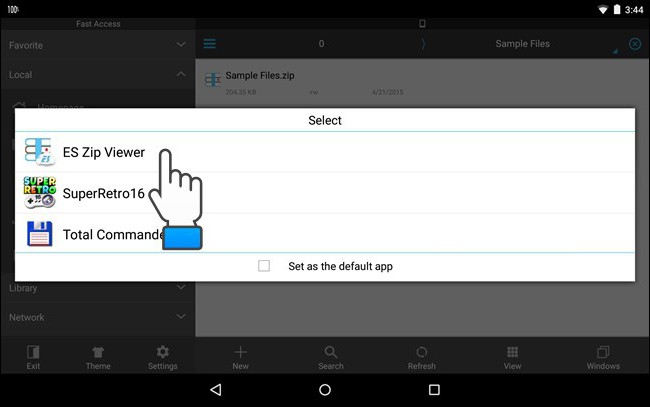
अगर हम कहें कि वास्तव में क्या उपयोग करना है, यहाँसब कुछ पूरी तरह से उपयोगकर्ता पर निर्भर करता है (जो उसके लिए अधिक सुविधाजनक है)। हालाँकि, यदि आप इस विषय को व्यावहारिक दृष्टिकोण से देखते हैं, तो हम आपको ऊपर बताए गए फ़ाइल प्रबंधकों को स्थापित करने की सलाह दे सकते हैं। सबसे पहले, इस मामले में, आपको अलग से संग्रहकर्ता को स्थापित नहीं करना होगा, और दूसरी बात यह है कि खोजकर्ता को और अधिक उद्देश्यों के लिए आवश्यक हो सकता है। और उसी ES एक्सप्लोरर एप्लिकेशन में कई और अतिरिक्त फ़ंक्शन और मॉड्यूल हैं जो आपको सिस्टम के लगभग सभी मुख्य मापदंडों को नियंत्रित करने की अनुमति देते हैं।
अंत में, यदि प्रस्तावित समाधान नहीं हैंइसकी तरह, एक स्थिर कंप्यूटर या लैपटॉप में यूएसबी के माध्यम से डिवाइस को कनेक्ट करने और समान विंडोज सिस्टम का उपयोग करके जानकारी निकालने से आसान कुछ भी नहीं है।












